Utilizzi Gmail per le tue esigenze personali o professionali, ma desideri avere un altro indirizzo email senza creare un nuovo account? Ciò è possibile grazie alla funzionalità degli alias email. Un alias è un indirizzo email alternativo che reindirizza i messaggi alla tua casella di posta principale. Puoi gestire più indirizzi email con un singolo account Gmail. In questo articolo ti spiegheremo come creare un alias email Gmail in pochi semplici passaggi.
Quali sono i vantaggi di un alias email Gmail?

La creazione di un alias email Gmail presenta diversi vantaggi:
- Puoi utilizzare un alias per proteggere la tua identità o privacy quando comunichi con persone o siti che non conosci bene.
- Puoi utilizzare un alias per ordinare i messaggi in base all'origine o all'oggetto. Ad esempio puoi creare un alias per i tuoi acquisti online, un altro per le tue newsletter, un altro per i tuoi contatti commerciali, ecc.
- Puoi utilizzare un alias per inviare messaggi da un altro indirizzo email senza cambiare account. Puoi ad esempio creare un alias con il nome di dominio della tua azienda o associazione e utilizzarlo per inviare messaggi ufficiali.
- Puoi utilizzare un alias per testare le tue campagne e-mail o i moduli di contatto. Ciò ti consente di verificare che i tuoi messaggi arrivino nella casella di posta e che non siano considerati spam.
Come creare un alias email Gmail con il segno +?

Il modo più semplice per creare un alias email Gmail è utilizzare il segno +. Aggiungi semplicemente il segno + seguito da una parola al tuo indirizzo email principale. Ad esempio, se il tuo indirizzo email è jean.dupont@gmail.com, puoi creare i seguenti alias:
- jean.dupont+achat@gmail.com
- jean.dupont+newsletter@gmail.com
- jean.dupont+pro@gmail.com
Questi alias vengono automaticamente associati al tuo account Gmail e reindirizzano i messaggi alla tua casella di posta principale. Non è necessario configurarli nelle impostazioni di Gmail.
Per utilizzare questi alias è sufficiente indicarli al momento della registrazione su un sito o all'invio di un messaggio. Puoi anche creare filtri in Gmail per classificare i messaggi ricevuti in base all'alias utilizzato.
Come creare un alias email Gmail con un punto?

Un altro metodo per creare un alias email Gmail è utilizzare un punto. Aggiungi o rimuovi semplicemente un punto dal tuo indirizzo email principale. Ad esempio, se il tuo indirizzo email è jean.dupont@gmail.com, puoi creare i seguenti alias:
- je.an.dupont@gmail.com
- jeandupont@gmail.com
- jean.du.pont@gmail.com
Questi alias vengono inoltre associati automaticamente al tuo account Gmail e reindirizzano i messaggi alla tua casella di posta principale. Non è necessario configurarli nelle impostazioni di Gmail.
Per utilizzare questi alias è sufficiente indicarli al momento della registrazione su un sito o all'invio di un messaggio. Puoi anche creare filtri in Gmail per classificare i messaggi ricevuti in base all'alias utilizzato.
Come creare un alias email Gmail personalizzato?
Se desideri creare un alias email Gmail più personalizzato, con un nome o dominio diverso, devi passare attraverso le impostazioni di Gmail. Ecco come farlo:
- Accedi al tuo account Gmail e clicca sull'icona dell'ingranaggio in alto a destra.
- Fai clic su "Visualizza tutte le impostazioni".

- Fare clic sulla scheda "Account e importazione".

- Fai clic su "Aggiungi un altro indirizzo email" nella sezione "Invia email come".

- Inserisci l'indirizzo email che desideri utilizzare come alias. Puoi utilizzare un indirizzo email che già possiedi o crearne uno nuovo con un altro provider di posta elettronica.
- Fare clic su "Avanti".
- Segui le istruzioni per verificare di essere il proprietario dell'indirizzo email che hai fornito. Potrebbe esserti chiesto di inserire un codice di conferma o di fare clic su un collegamento inviato via e-mail.
- Una volta verificato, l'indirizzo email verrà visualizzato nell'elenco degli indirizzi che puoi utilizzare per inviare messaggi da Gmail.
- Per utilizzare questo indirizzo come alias, selezionalo semplicemente dal menu a discesa "Da" durante la composizione di un messaggio.
Come rimuovere un alias email Gmail?
Se desideri rimuovere un alias email Gmail, devi seguire i seguenti passaggi:
- Accedi al tuo account Gmail e clicca sull'icona dell'ingranaggio in alto a destra.
- Fai clic su "Visualizza tutte le impostazioni".
- Fare clic sulla scheda "Account e importazione".
- Fai clic su "Elimina" accanto all'alias che desideri rimuovere nella sezione "Invia email come".
- Conferma la tua scelta cliccando su “OK”.
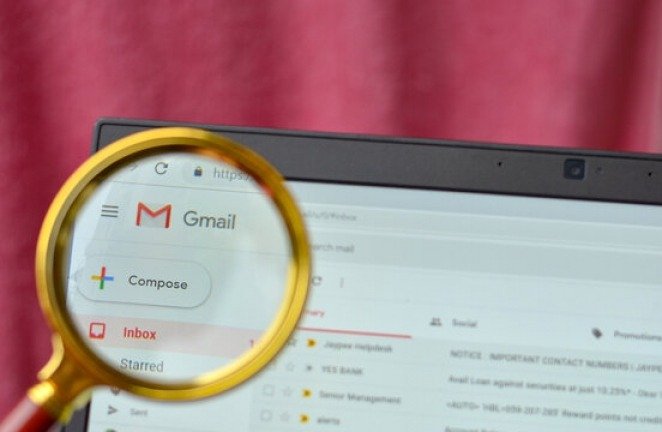
Conclusione
Creare un alias email Gmail è una funzionalità molto pratica che ti consente di gestire più indirizzi email con un unico account. Puoi proteggere la tua identità, ordinare i tuoi messaggi, inviare messaggi da un altro indirizzo o testare le tue campagne di posta elettronica. Esistono diversi metodi per creare un alias email Gmail, a seconda del livello di personalizzazione desiderato. Puoi utilizzare il segno +, il punto o le impostazioni di Gmail per creare facilmente un alias. Puoi anche eliminare un alias se non ti serve più.



